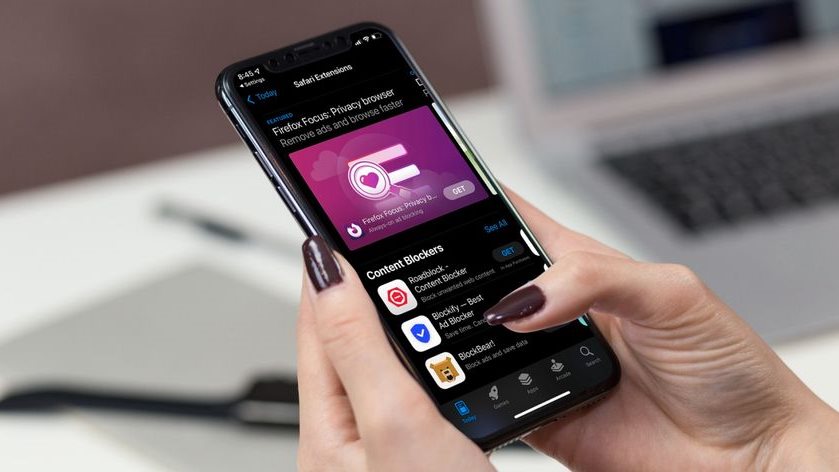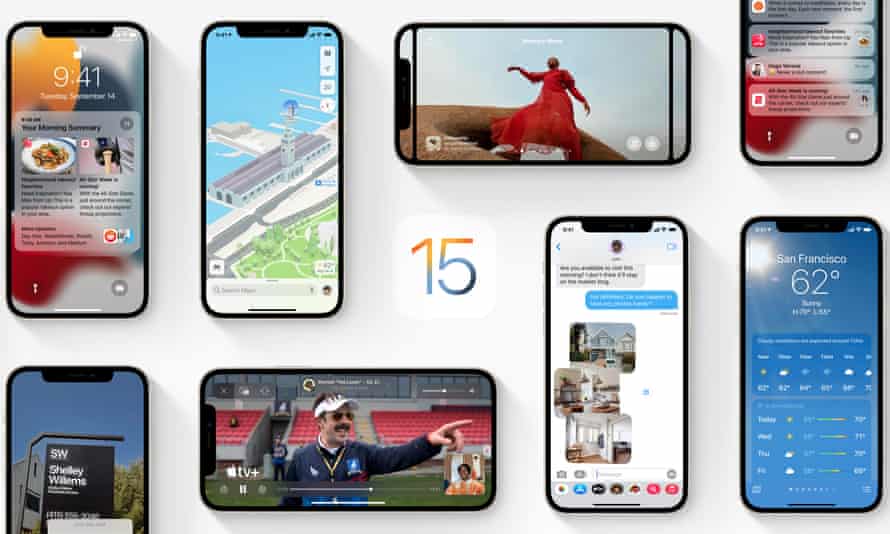أطلقت شركة آبل الأمريكية أحدث أنظمة تشغيلها iOS 15، حيث يعد التحديث الأكبر لهواتف الآيفون، والذي حمل العديد من المزايا الجديدة التي تضمنت الكثير من التغيرات على المتصفح الافتراضي Safari، حيث قامت بالعديد من الإصلاحات، وكذلك إضافة الميزات الجديدة.
تعد ملحقات Safari معروفة لدى مستخدمي أجهزة ماك من آبل، لكن الجديد أن الشركة قامت بإضافة ملحقات Safari لأجهزة الآيفون والآيباد مع التحديث الجديد لنظام تشغيلها، والتي يمكن تثبيتها لتجربة أفضل في متصفح Safari، كما أنشأت آبل متجراً مخصصاً للعثور على تلك الملحقات بطريقة سهلة، وفقاً لموقع "Makeuseof".
ملحقات المتصفح الافتراضي Safari
قبل البدء في معرفة كيفية تحميل ملحقات المتصفح الافتراضي Safari، يجب معرفة ما هي الملحقات، وهي التي تأتي كتطبيقات مصغرة تعمل خصيصاً داخل متصفح الويب لهواتف الآيفون Safari، والتي ستساعدك في الحصول على الميزات الجديدة الغير متوفرة على المتصفح، والتي تشمل حظر محتوى ما، والتخلص من الإعلانات، وتحسين الأمان، وكتابة كلمات المرور تلقائياً.
كيفية تحميل ملحقات Safari
قامت شركة آبل الأمريكية بإضافة ميزة ملحقات Safari إلى نظام تشغيلها الجديد iOS 15، لذا يجب التأكد من تحديث جهاز الآيفون أو الآيباد الخاص بك للعثور على تلك الملحقات وتثبيتها، وإذا كنت لا تستخدم Safari على أجهزة كمبيوتر آبل، فلن تستطيع الوصول لمتجر الملحقات الجديدة من متصفحك، ويجب اتباع الخطوات التالية:
- قم بالذهاب إلى إعدادات جهاز الآيفون أو الآيباد الخاص بك.
- قم بالتمرير لأسفل وحدد Safari، الموجود مع قائمة التطبيقات.
- ستجد الملحقات في القائمة العامة، قم بالنقر عليها للاستمرار.
- لن تجد أي ملحقات نظراً لعدم تثبيت أي ملحق بعد، لذا قم بالضغط على المزيد من الملحقات، والذي سيقوم بتشغيل متجر ملحقات Safari على جهازك.
- قم بالتصفح والبحث عن الملحقات التي تريدها، ثم انقر على خيار "Get" لتثبيته على جهازك، والذي سيتم تثبيته مثل أي تطبيق، كما سيوجهك لكيفية استخدام الملحق بشكل صحيح.
كيفية استخدام ملحقات Safari
بعد تثبيت أو تحميل ملحقات Safari على جهازك يجب أن تقوم بتفعيله يدوياً من قائمة الملحقات حتى تتمكن من استخدامه داخل المتصفح، وذلك من خلال الخطوات التالية:
- قم بالذهاب إل الإعدادات ومنها إلى Safari ومن ثم الملحقات، وستجد جميع الملحقات التي قم بتثبيتها، هنا يجب استخدام مفتاح التبديل لتفعيل الملحق الذي تريده.
- قم بفتح تطبيق الملحق الذي قمت بتفعيله من الشاشة الرئيسية أو مكتبة التطبيقات، وقم بإجراء الإعدادات التي ترغب بها داخل التطبيق.
- قم بفتح المتصفح الافتراضي Safari، وانتقل إلى صفحة الويب التي ترغب في استخدام الملحق بها.
- قم بالضغط على أيقونة المشاركة لإظهار شيت مشاركة iOS، والتمرير لأسفل للحصول على خيارات الملحق إن وجدت.
وما زال متجر ملحقات Safari ممتلئ بأدوات حظر المحتوى، ولا تقوم بعرض بعض الملحقات، لذا يمكنك استخدام التطبيق المستقل لكل ملحق وتهيئته بالشكل الذي تريده، والآن أنت تملك ملحقات المتصفح الافتراضي Safari على جهاز الآيفون أو الآيباد الخاص بك، ومن المتوقع أن يتم إضافة المزيد من الملحقات في الفترة القادمة.